Internetga ulangan mahalliy tarmoqni yaratish va sozlash uchun, agar sizning provayderingiz DSL Internet xizmatlarini taqdim qilsa, modemlardan yoki routerlardan foydalanish tavsiya etiladi.
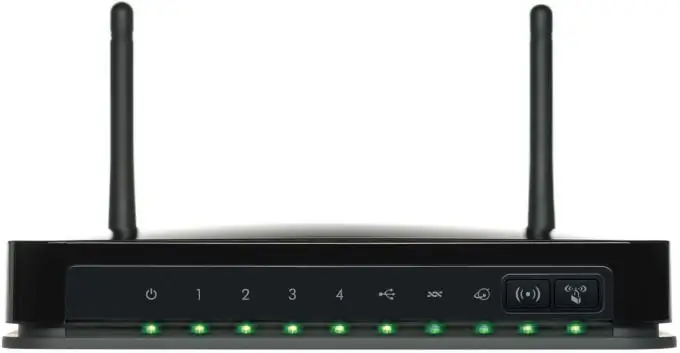
Kerakli
tarmoq kabeli
Ko'rsatmalar
1-qadam
Ba'zan modem o'rnatish va sozlashdan so'ng darhol ishlashi mumkin. Ammo ko'pincha dasturiy ta'minotning provayder serveriga mos kelishi bilan bog'liq muammolar mavjud. Bunday hollarda modemni yonib-o'chirish kerak. Bunga noutbuk yoki statsionar kompyuterni ulang.
2-qadam
Modemning veb-interfeysini oching. Buning uchun ushbu uskunaning IP-manzilini brauzerning manzil satriga kiriting. Ushbu modem modeli uchun foydalanuvchi qo'llanmasida uning qiymatini topishingiz mumkin.
3-qadam
Kerakli proshivka (dasturiy ta'minot) versiyasini oldindan toping. Modem ishlab chiqaruvchisining rasmiy veb-saytiga tashrif buyuring https://www.intercross.ru. Agar kerakli fayllar yo'q bo'lsa, veb-saytga o'ting https://www.ddixlab.ru va u erda proshivka faylini topishga harakat qiling
4-qadam
Modem sozlamalarining veb-interfeysini ochgandan so'ng, Device Info menyusiga o'ting. "Yangilash" yoki yangilash tugmachasini toping va uni bosing. Kerakli proshivka faylini tanlang.
5-qadam
Dasturiy ta'minotni yangilash jarayoni tugashini kuting. Agar bundan keyin modem avtomatik ravishda qayta yoqilmasa, uni o'zingiz bajaring.
6-qadam
Internetga kirish uchun kerakli parametrlarni sozlang. Buning uchun WAN (Internet Setup Settings) menyusiga o'ting. Agar siz simsiz ulanish nuqtasini o'rnatishingiz kerak bo'lsa, Wi-Fi menyusini oching (Simsiz sozlash sozlamalari).
7-qadam
Miltillab bo'lgandan keyin modemga kirish uchun o'z parolingizni o'rnatganingizga ishonch hosil qiling. Simsiz ulanish nuqtasini yaratishda kuchli paroldan foydalaning. Bu xavfsizlik darajasini oshiradi.
8-qadam
Ma'lumotlarni shifrlashning kuchli turlarini tanlash tavsiya etiladi. Shu munosabat bilan, agar sizning uskunangiz WPA va WPA2-PSK protokollari bilan ishlashga imkon bersa, ulardan foydalaning.






